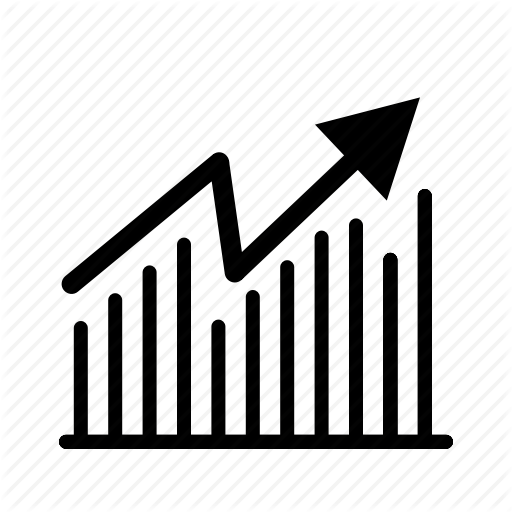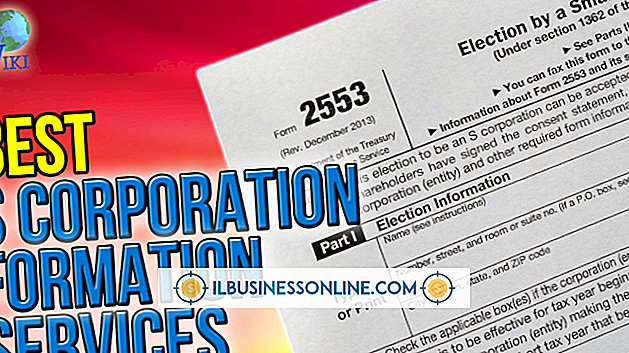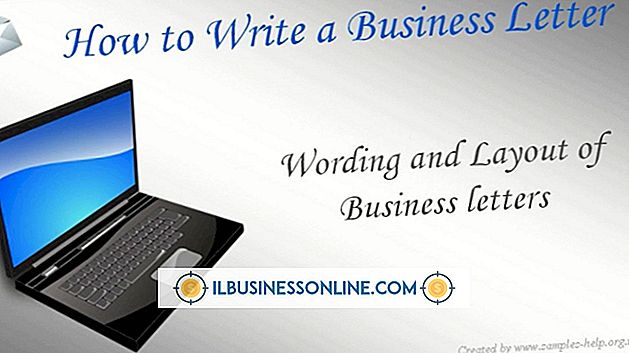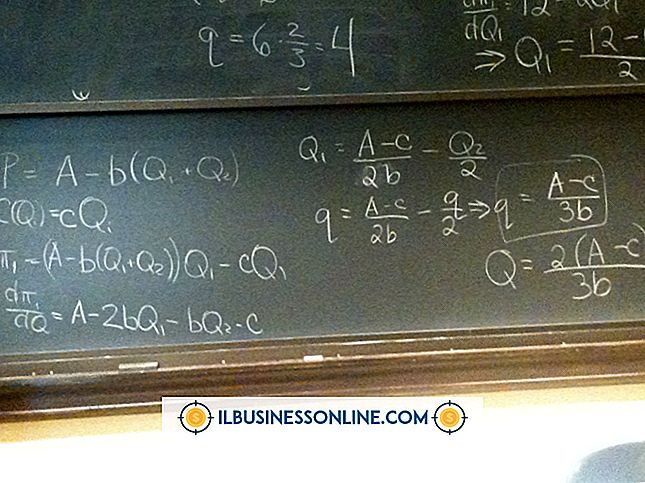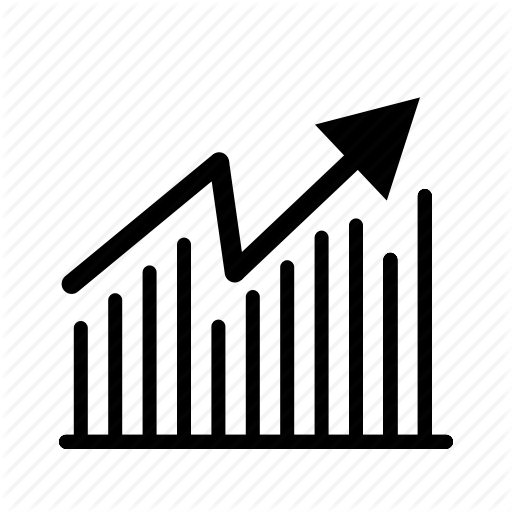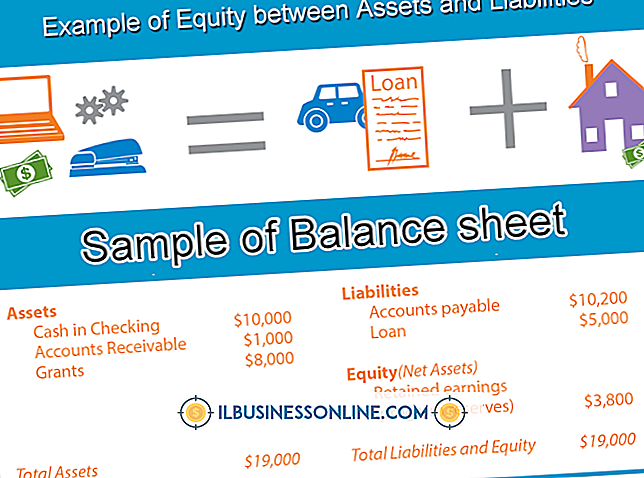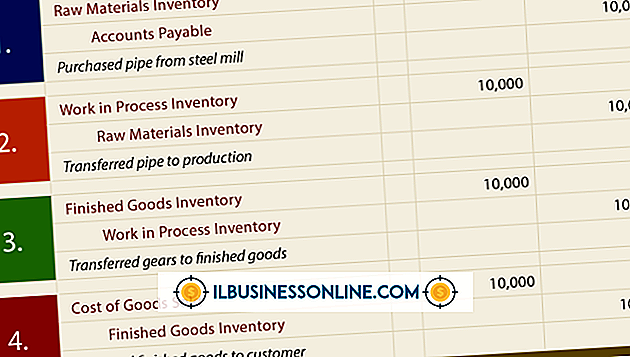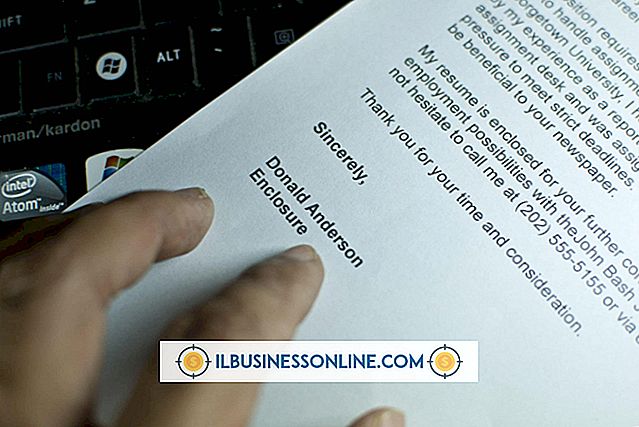ड्रॉपबॉक्स में सीधे एक फाइल कैसे डाउनलोड करें

ड्रॉपबॉक्स डेवलपर्स को अपने क्लाउड स्टोरेज प्लेटफॉर्म के साथ अपने एप्लिकेशन और वेब सेवाओं को एकीकृत करने के लिए प्रोत्साहित करता है, इसलिए यह कोई आश्चर्य की बात नहीं है कि आपके ड्रॉपबॉक्स फ़ोल्डर में फ़ाइलों को सीधे डाउनलोड करने के कई तरीके हैं। ये उपकरण विशेष रूप से तब उपयोगी होते हैं जब आप अपने व्यक्तिगत क्लाउड से कुछ डाउनलोड करना चाहते हैं जैसे कि आपके कार्यालय का पीसी या किसी मित्र का लैपटॉप। Google Chrome वेब ब्राउज़र के उपयोगकर्ता संदर्भ मेनू से सीधे ड्रॉपबॉक्स पर सीधे डाउनलोड को सक्षम करने के लिए डाउनलोड टू ड्रॉपबॉक्स एक्सटेंशन इंस्टॉल कर सकते हैं। यदि आप Google Chrome का उपयोग नहीं करते हैं, तो आप अपने ड्रॉपबॉक्स फ़ोल्डर में डाउनलोड भेजने के लिए वेब-आधारित साइडक्लॉउड लोड या URL ड्रॉपलेट पर जा सकते हैं।
ड्रॉपबॉक्स पर डाउनलोड करें (Chrome)
1।
ड्रॉपबॉक्स क्रोम वेब स्टोर पेज पर डाउनलोड के लिए नेविगेट करें (संसाधनों में पूर्ण लिंक) और "क्रोम में जोड़ें" पर क्लिक करें।
2।
"डाउनलोड टू ड्रॉपबॉक्स" आइकन पर क्लिक करें। यदि आप पहले से लॉग इन नहीं हैं, तो अपने ड्रॉपबॉक्स खाते में साइन इन करें, और फिर "अनुमति दें" पर क्लिक करें।
3।
उस फ़ाइल के लिंक पर राइट-क्लिक करें जिसे आप डाउनलोड करना चाहते हैं और "ड्रॉपबॉक्स पर अपलोड करें" चुनें।
साइडक्लूड (वेब)
1।
उस फ़ाइल के लिंक पर राइट-क्लिक करें जिसे आप डाउनलोड करना चाहते हैं और "कॉपी लिंक" चुनें। संदर्भ मेनू विकल्प का सटीक शब्द ब्राउज़र द्वारा भिन्न होता है।
2।
साइडक्लॉउड वेबसाइट (संसाधन में पूर्ण लिंक) पर नेविगेट करें और "लॉगिन / रजिस्टर करें" पर क्लिक करें।
3।
उपयोगकर्ता, पासवर्ड और ईमेल पते सहित अपने साइडऑललोड खाते के लिए खाता विवरण दर्ज करें। "रजिस्टर" पर क्लिक करें।
4।
ईमेल में खाता पंजीकरण सक्रियण लिंक पर क्लिक करें जो आपको साइडक्लोऑड लोड से प्राप्त होता है। खुलने वाली नई विंडो या टैब में, आपके द्वारा कॉन्फ़िगर किए गए खाता क्रेडेंशियल्स का उपयोग करके साइडक्लॉक लोड करें में लॉग इन करें।
5।
अपने उपयोगकर्ता नाम पर क्लिक करें, और फिर "क्लाउड सेवा खाते" पर क्लिक करें। यदि आप पहले से लॉग इन नहीं हैं, तो "खाता जोड़ें", अपने ड्रॉपबॉक्स खाते में साइन इन करें पर क्लिक करें और फिर "अनुमति दें" पर क्लिक करें।
6।
SideCLOUDload होमपेज पर वापस लौटें। डाउनलोड लिंक को "सोर्स URL" टेक्स्ट बॉक्स में पेस्ट करें, और फिर "साइडलोड इट" पर क्लिक करें। जैसा कि आप फिट देखते हैं आप फ़ाइल नाम और स्रोत फ़ोल्डर गंतव्य को समायोजित कर सकते हैं।
URL ड्रॉपलेट
1।
जिस फ़ाइल को आप डाउनलोड करना चाहते हैं, उस लिंक पर राइट-क्लिक करें और "कॉपी लिंक कॉपी करें" चुनें। संदर्भ मेनू विकल्प का सटीक शब्द ब्राउज़र द्वारा भिन्न होता है।
2।
URL Droplet वेबसाइट (संसाधन में पूर्ण लिंक) पर नेविगेट करें।
3।
अपना ईमेल पता दर्ज करें। अपने URL Droplet खाते के लिए एक पासवर्ड चुनें, और फिर "आज़माएं आज़ाद" पर क्लिक करें।
4।
URL Droplet से प्राप्त ईमेल में खाता पंजीकरण सक्रियण लिंक पर क्लिक करें। खुलने वाली नई विंडो या टैब में, "ट्राय इट आउट" अनुभाग में "चयन करें" बटन पर क्लिक करें।
5।
डाउनलोड लिंक को "अपने URL दर्ज करें" टेक्स्ट बॉक्स में पेस्ट करें, और फिर "सहेजें" पर क्लिक करें।
6।
यदि आप पहले से लॉग इन नहीं हैं तो अपने ड्रॉपबॉक्स खाते में साइन इन करें और "अनुमति दें" पर क्लिक करें।
टिप
- हालांकि कम प्रत्यक्ष, किसी भी वेब ब्राउज़र से सुलभ ड्रॉपबॉक्स वेब इंटरफ़ेस के माध्यम से आपके ड्रॉपबॉक्स फ़ोल्डर में फाइलें अपलोड करना संभव है। वेब क्लाइंट तक पहुँचने के लिए बस ड्रॉपबॉक्स होमपेज पर जाएँ।